Valik-riist Adobe InDesignis on üks põhiline tööriist objektide töötlemiseks oma paigutuses. See võimaldab teil raame, pilte ja tekste valida, liigutada, skaalatida või kohandada. Olenemata sellest, kas soovite töödelda üksikuid elemente või joondada mitu objekti korraga, on valikurist oluline kiire ja täpse kujunduse jaoks. Selles juhendis näitan samm-sammult, kuidas efektiivselt kasutada valimisriista oma paigutuste professionaalseks muutmiseks. Alustame ja omandame põhialused!
Kasutades Valikutööriista (kiirklahv V), valite lehel üksikud objektid, et neid näiteks ümber paigutada, skaalatida, varustada effektidega või muul viisil töödelda.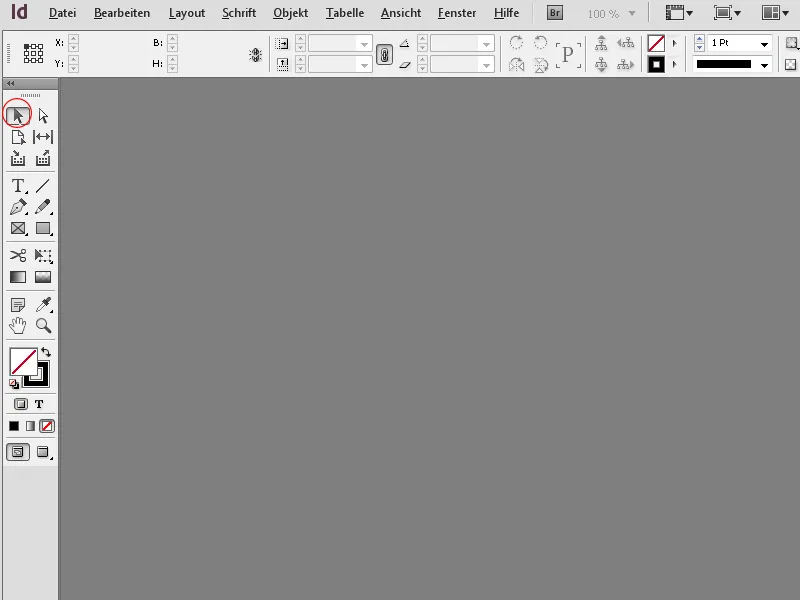
Objekti klõpsamisel aktiveeritakse objektraam ja raamipunktid muutuvad nähtavaks. Vajutage hiireklahvi all hoides saate nüüd raami suurust muuta või pöörata nurgapunktides.
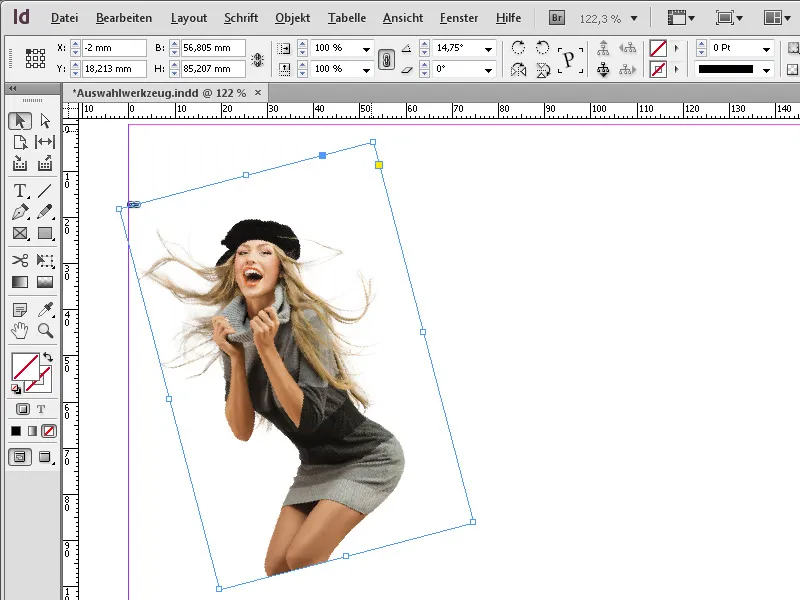
Kui hoiate samal ajal all klõpsates Majuskülget, skaleerite raami suhtes teisele viitamise punktile; sisu säilitab selle ajal suuruse.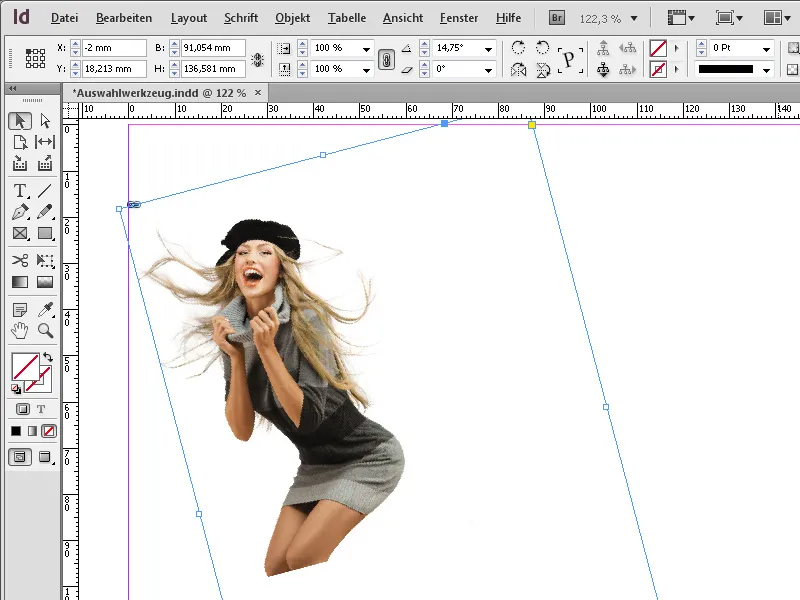
Kui vajutate lisaks Majusküljele- ka Kontrollklahvi, saab raame koos sisuga - seega nii piltide (pildiraamide korral) kui ka tekstide (tekstiraamide korral) - proportsionaalselt skaalida.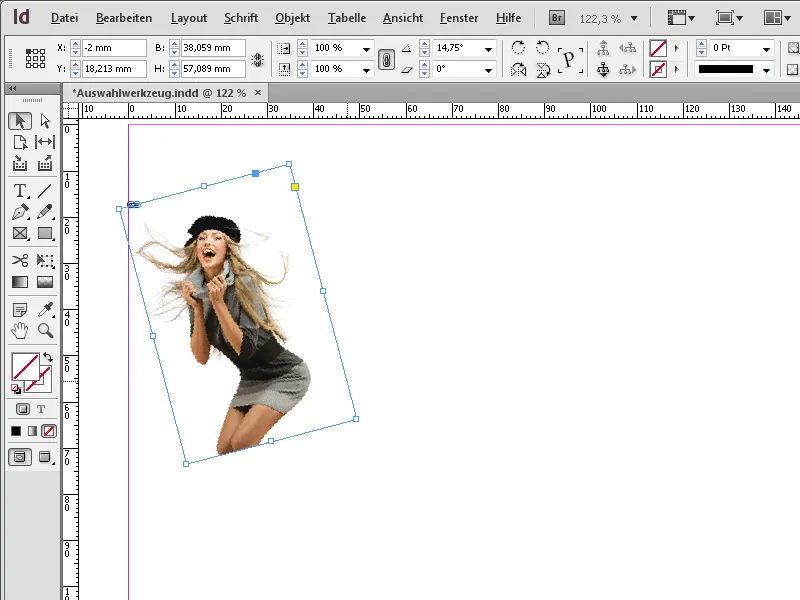
Kui soovite mitut objekti korraga valida, klõpsake esmalt esimest objekti ja hoidke teistele objektidele klõpsates all ka Majusklahvi.
Parema intuitiivse töö jaoks saab valida ka objektraamide nurgaeffekte hiirega kohandada.
Objektile klõpsates muutuvad peale objektraamipunktide ka nähtavaks väikesed kollased kastid.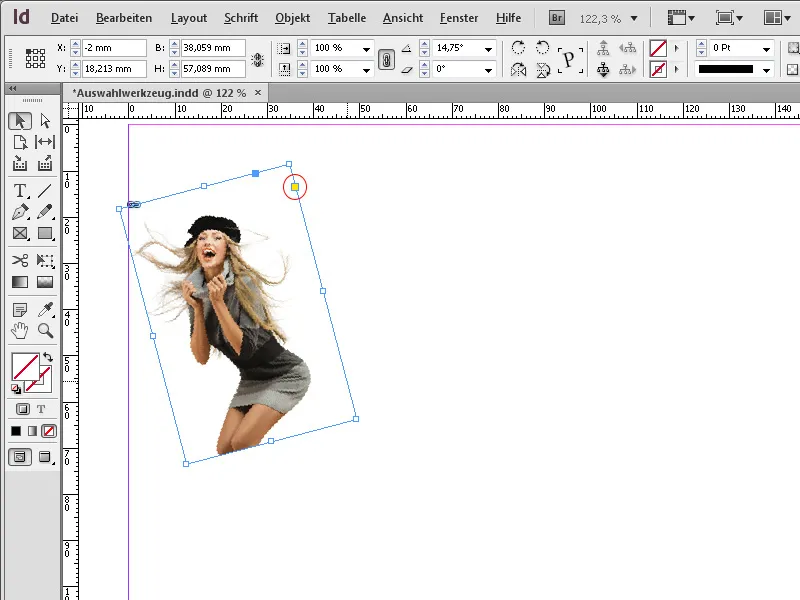
Kui klõpsate sellel, muutuvad nähtavaks neli kollast kasti, millega saan klikkides ja lohistades intuitiivselt raame nurkadest ümardada.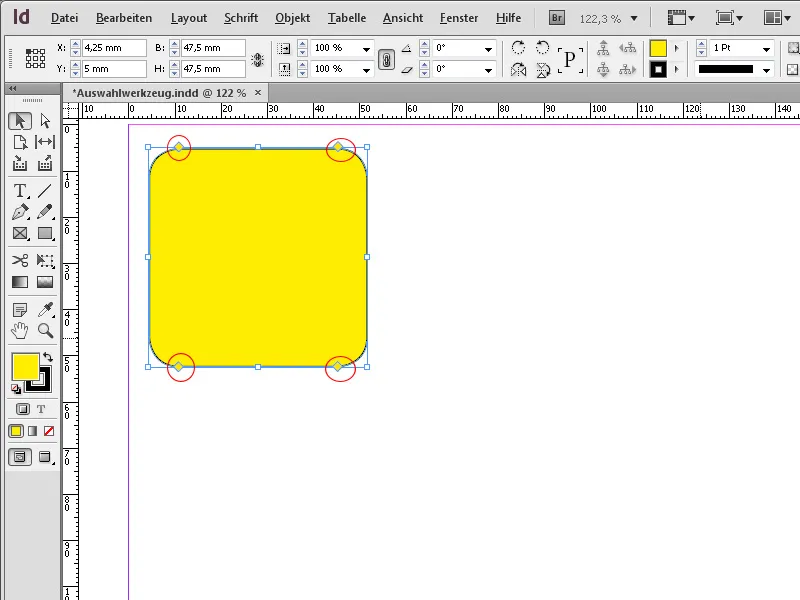
Samaaegselt all vajutades Alt-klahvi, saate valida ka muid nurgaeffekte, näiteks Ornament...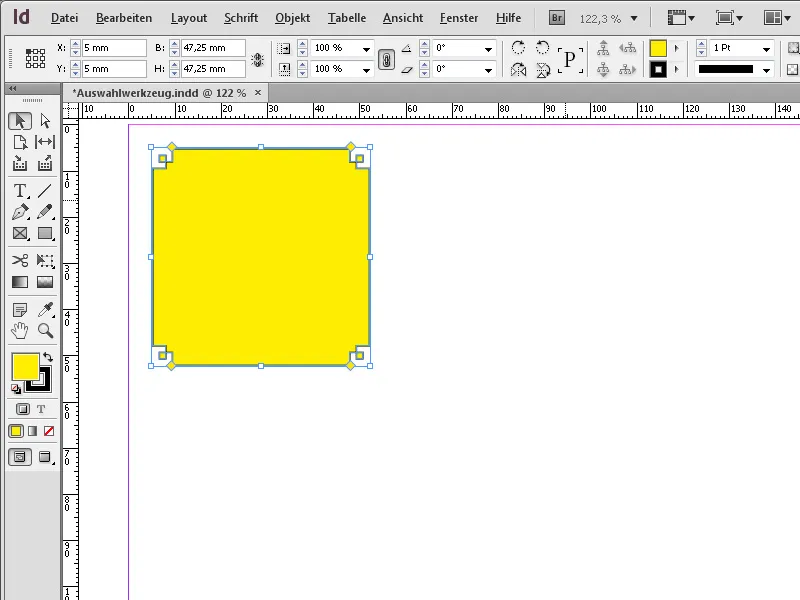
... Tasane ots...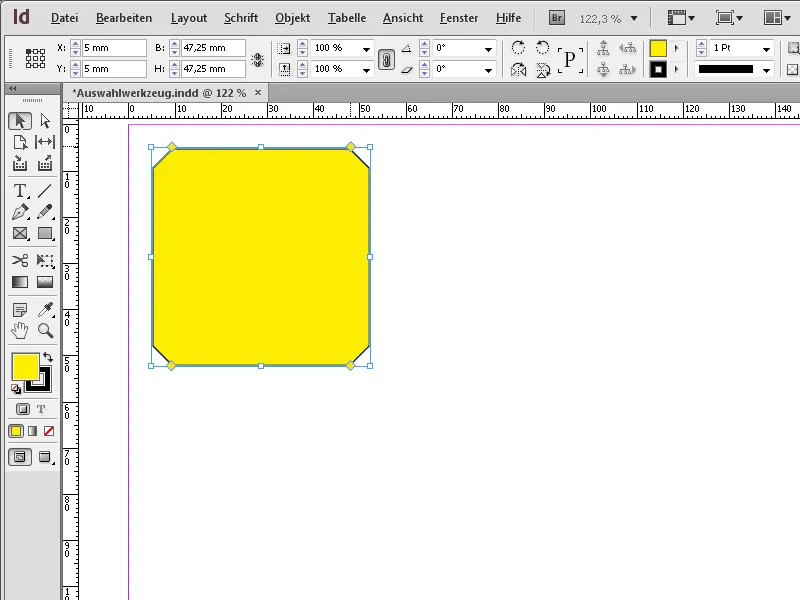
... Sisemine nihutus...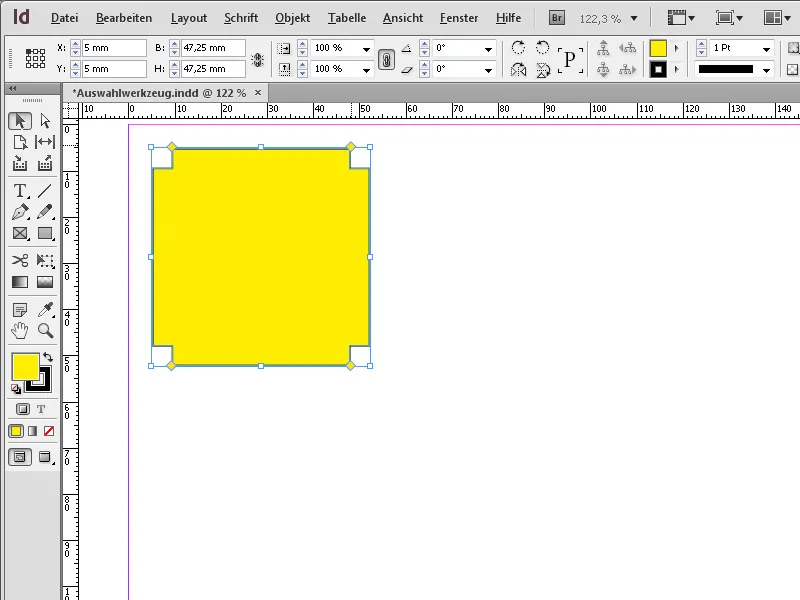
... või Seespoole kumer.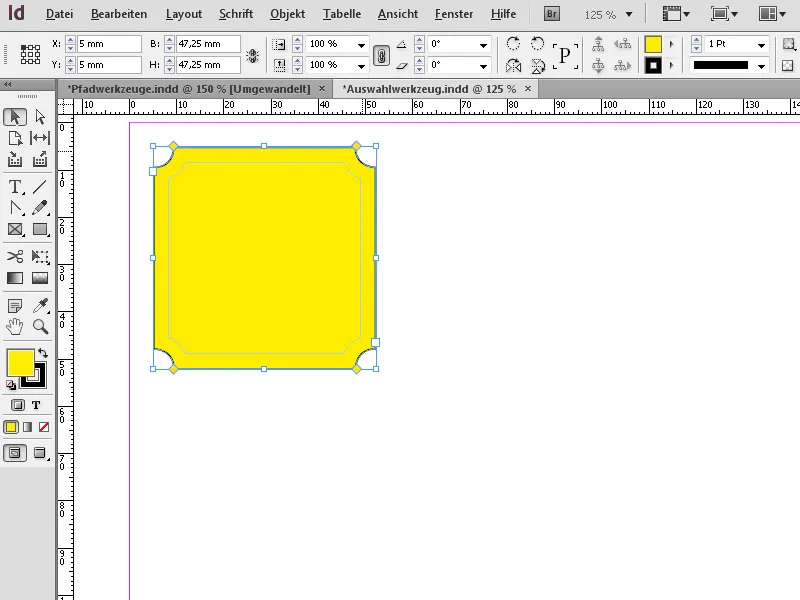
Valikurist Adobe InDesignis on üks kõige põhilisemaid tööriistu ja seda kasutatakse objektide üldiseks redigeerimiseks ja paigutamiseks. Siin on parimad näpunäited selle tõhusaks kasutamiseks:
1. Objektide valimine ja liigutamine
Valikurist on ideaalne objektide märkimiseks lehel ja nende soovitud asukohta liigutamiseks.
- Kuidas: Valige tööriist (kiirklahv: V) ja klõpsake objekti. Lohistage, et seda liigutada.
- Nipp: Hoia all Shift-klahvi, et objekti liigutada ainult horisontaalselt, vertikaalselt või diagonaalselt.
- Eelis: Täpne paigutus puhta paigutuse jaoks.
2. Suuruse ja proportsioonide muutmine
Te saate objekte ja raame kiirelt skaalatida, ilma et peaksite vahetama spetsiaalset tööriista:
- Lohistage ühte nurka või külje punkti, et suurust kohandada.
- Nipp: Hoia all Shift-klahvi, et hoida objekti proportsioone.
- Lisaks: Hoia all Alt (Windows) või Option (Mac), et skaalida objekti keskelt välja.
3. Rühmitatud objektide redigeerimine
Valikuristat saab kasutada tervete objektigruppide liigutamiseks või nende suuruse muutmiseks.
- Kuidas: Valige klõpsuga grupp, et kõiki elemente korraga töödelda.
- Nipp: Topeltklõpsake grupis olevat elementi, et seda eraldi redigeerida, ilma gruppi lahti laskmata.
4. Raamid ja sisu eraldi redigeerimine
Valikurist saab vahetada objekti raami ja sisu vahel:
- Kuidas: Klõpsake tekstiraami või pildiraami, et liigutada raami või seda skaalatida.
- Hoia all Ctrl (Windows) või Cmd (Mac), et valida ja liigutada sisu eraldi.
5. Objekte täpselt joondama
Valimisriistaga saate objekte täpselt ühele lehele paigutada:
- Kasutage juhtpaneelis (Aken → Objekt ja paigutus → Joondamine) joondamisfunktsiooni, et objekte keskele või servadele jaotada.
- Viip: aktiveerige targad abijoonte (Kuva → Ruudustikud ja abijoonte), et objekte automaatselt joondada.
Lisaprofi näpunäited:
- Objektide dubleerimine:
- Hoidke allt (Windows) või Option (Mac) ja lohistage objekt, et seda dubleerida.
- Kihtide haldamine:
- Valige objektid ja kasutage kihiteabe paneeli (Aken → Kihid), et nihutada elemente esiplaanile või tagaplaanile.
- Otsese valiku otsetee:
- Hoidke all Ctrl (Windows) või Cmd (Mac), kui töötate valimisriistaga, et ajutiselt aktiveerida otsevaliku riistvara.
Valimisriist on hädavajalik kõigi põhitoimingute jaoks InDesignis, alates paigutuse korraldamisest kuni objektide täpse paigutamiseni.


